Nếu như bạn đang gặp phải tình trang lỗi iPhone không lên màn hình vẫn gọi được thì bạn sẽ phải làm gì, cách khắc phục iPhone 7, 7 plus, 6s, 6s plus, 6, 5s, 5, 4s, 8 không lên màn hình vẫn gọi được như thế nào các bạn đã biết chưa, nếu chưa hãy cùng 9Mobi.vn tìm hiểu trong bài viết này để trang bị cho mình những kiến thức cần thiết khi thiết bị iPhone của bạn gặp lỗi nhé.
- Khắc phục lỗi iPhone, iPad bật không lên màn hình
- Khắc phục lỗi không báo cuộc gọi đến (không rung, không chuông) trên iPhone
- iPhone bị màn hình đen, lỗi dính DFU không khởi động được
- Khắc phục iPhone bị rơi không lên màn hình
- Khắc phục lỗi iPhone màn hình tối, không lên hình
Lỗi iPhone không lên màn hình là một trong những lỗi vô cùng nghiêm trọng khiến người dùng không thể tiếp tục quá trình sử dụng một cách bình thường được nữa cũng như khiến người dùng hoang mang không biết cách khắc phục lỗi iPhone không lên màn hình thế nào, cũng như vậy với cách khắc phục iPhone không lên màn hình vẫn gọi được sẽ giúp cho bạn biết được những thao tác mình cần làm khi thiết bị gặp phải lỗi này.

Hướng dẫn khắc phục iPhone không lên màn hình vẫn gọi được
Chúng ta có các cách khắc phục iPhone không lên màn hình vẫn gọi được như sau:
1. Thực hiện Hard Reset thiết bị.
Trong trường hợp bất trợ bạn đang nghe điện thoại và iPhone không lên màn hình vẫn gọi được bạn hãy mau chóng thực hiện cách Hard Reset để giải cứu iPhone của mình.
+Hard Reset iPhone 6s, 6s plus, 6, 5s, 5, 4s : bằng cách ấn và giữ nút cùng lúc nút Home và nút Nguồn (Power) trong khoảng 10 tới 20 giây đến khi bạn nhìn thấy Logo quả táo xuất hiện trên màn hình thì thả tay ra.
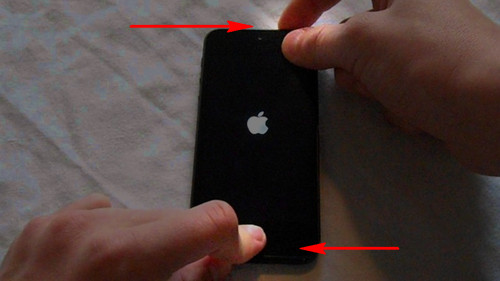
+ Cách Hard Reset iPhone 7, 7 Plus : các bạn thực hiện ấn và giữ cùng lúc phím Nguồn (Power) + Giảm âm lượng (Volume-). và cũng như trên khi thiết bị iPhone xuất hiện biểu tượng Logo chúng ta hãy thả tay ra.
2. Đưa thiết bị về chế độ DFU và Restore iPhone.
Các bạn cần phải tải công cụ iTunes phiên bản mới nhất tại đây: Tải iTunes.
* Đối với các thiết bị iPhone 6s, 6s Plus, 6, 5s, 5, 4s , iPad
Để thực hiện đưa thiết bị iPhone 6s, 6s Plus, 6, 5s, 5, 4s , iPad về chế độ DFU Mode các bạn thao tác:
Bước 1 : Các bạn khởi động công cụ iTunes đã được tải về máy tính lên và kết nối thiết bị iPhone với máy tính qua dây kết nối.
Bước 2 : Các bạn ấn chọn và giữ nút Nguồn (Power) và nút Home trong một khoảng thời gian (20 tới 30 giây).
Bước 3 : Đến khi màn hình iPhone chuyển sang màu đen thì chúng ta đếm từ 1 tới 10 giây và thả tay nút Nguồn (Power) ra và tiếp tục giữ nút Home đến khi trên màn hình máy tính hiển thị thông báo như hình dưới thì thả tay ra.
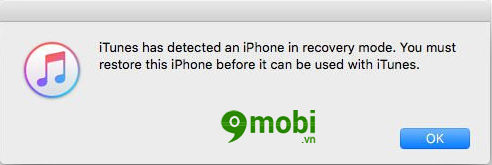
Lưu ý : Trong trường hợp thiết bị iPhone của bạn hiển thị biểu tượng quả Táo trên màn hình tức là bạn đã thực hiện vào chế độ DFU thất bại do giữ phím Home quá lâu, bạn phải thực hiện lại để khắc phục iPhone không lên màn hình nhưng vẫn gọi được.
* Đối với thiết bị iPhone 7, 7 Plus
Bước 1 : Cũng giống như các thiết bị iPhone khác các bạn kết nối thiết bị với máy tính thông qua dây kết nối và bật công cụ iTunes lên.
Bước 2 : Sau khi đã kết nối thành công, chúng ta tiến hành tắt thiết bị iPhone đi .
Bước 3 : Ấn chọn nút Nguồn (Power) trên iPhone 3 giây , và sau đó các bạn ấn chọn và giữ thêm nút Giảm âm lượn g (Volume-) trong khoảng 10 giây .
Lưu ý : Nếu như sau 10 giây mà màn hình iPhone hiển thị biểu tượng quả Táo hãy thực hiện lại một lần nữa.
Bước 4 : Sau 10 giây chúng ta thả giữ nút Nguồn ra và tiếp tục ấn chọn giữ nút Giảm âm lượng trong khoảng 5 giây , đế khi màn hình máy tính hiển thị thông báo như hình dưới thì ngay lập thả tay ra.
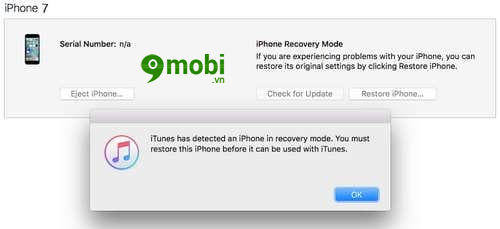
Lưu ý : Nếu như thiết bị hiển thị biểu tượng kết nối với iTunes, hãy thực hiện lại các bước vào chế độ DFU trên iPhone 7, 7 Plus một lần nữa.
* Cách Restore iPhone khắc phục iPhone không lên màn hình vẫn gọi được
Bước 1 : Sau khi đã đưa thiết bị về chế độ DFU thành công, chúng ta ấn và giữ nút Shift + Click chọn vào mục Restore iPhone .
Với các thiết bị MAC chúng ta ấn chọn và giữ nút Command+Shift + ấn chọn mục Restore iPhone .
Bước 2 : Hệ thống sẽ yêu cầu các bạn truy câp vào thư mục chứa file Firmware iOS phù hợp với thiết bị để Restore iPhone.
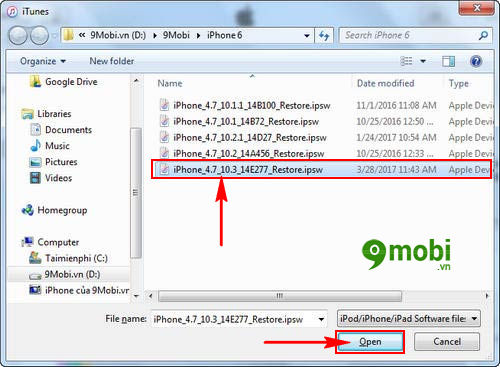
Bước 3 : Hệ thống sẽ yêu cầu bạn xác nhận Restore iPhone, ấn chọn Restore như hình dưới để bắt đầu quá trình khắc phục iPhone không lên màn hình vẫn gọi được.
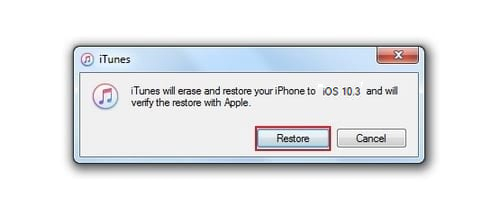
Bước 4 : Ngay lập tức công cụ iTunes sẽ tiến hành nạp lại dữ liệu và Restore iPhone, khi quá trình này kết thúc chúng ta đã khắc phục iPhone không lên màn hình vẫn gọi được rồi đấy.
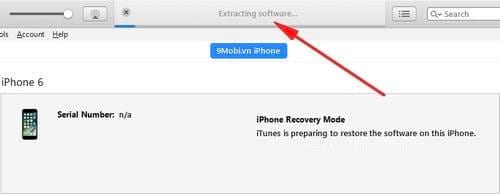
Trên đây là bài viết cách khắc phục iPhone không lên màn hình vẫn gọi được khiến nhiều người sử dụng iPhone 7, 7 plus, 6s, 6s plus, 6, 5s, 5, 4s bối rối và không biết cách xử lý như thế nào, hy vọng 2 cách này sẽ giúp thiết bị của của bạn nhanh chóng thoát khỏi tình trạng không lên màn hình trên iPhone này.
https://9mobi.vn/khac-phuc-iphone-khong-len-man-hinh-van-goi-duoc-18966n.aspx
Bên cạnh các thiết bị iPhone 7, 7 plus, 6s, 6s plus, 6, 5s, 5, 4s gặp phải lỗi iPhone không lên màn hình, thì các thiết bị iPad cũng rất có khả năng gặp phải các lỗi tương tự như vậy, trong trường hợp thiết bị iPad không lên màn hình hãy bình tĩnh và thực hiện theo các bước trong bài viết hướng dẫn sửa lỗi iPad không lên màn hình để nhanh chóng khắc phục điều này và tiếp tục quá trình sử dụng thiết bị iPad nhé.